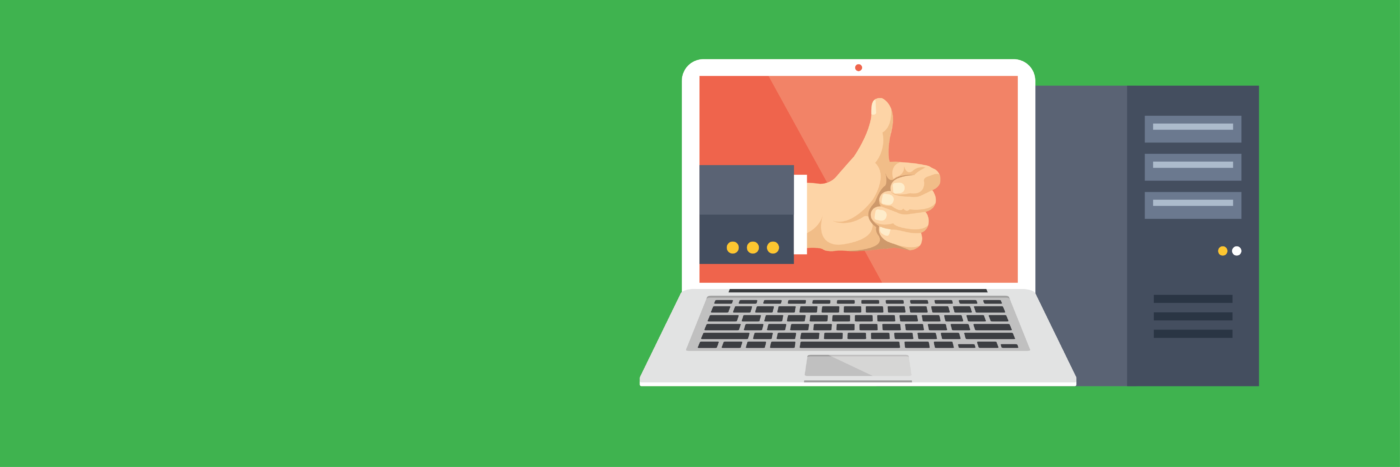Il Desktop è l’area di lavoro dell’account dell’utente. Sul Desktop sono presenti sempre delle icone che riportano a programmi, a determinati servizi e a determinate funzioni del PC.
Nel desktop c’è il Cestino
Una delle icone presenti sul Desktop è il Cestino. Esso funziona esattamente come quello dell’immondizia, ovvero contiene tutto ciò che non ti serve più, in questo caso si tratta di file di cui noi abbiamo più bisogno.
Per “buttare” un file nel Cestino si possono seguire varie procedure. La più semplice è selezionare il file stesso cliccando con il tasto sinistro del mouse e, tenendo premuto, trascinarlo sull’icona del Cestino. Un secondo modo è quello di cliccare con il tasto destro sull’icona del file, a quel punto si aprirà una finestra che presenta varie funzioni tra cui “Elimina”, in questo modo il file viene eliminato dal Desktop e spostato direttamente nel Cestino. Si noterà un effetto grafico per cui il cestino vuoto sarà sostituito da un cestino con della carta al suo interno per indicare che c’è qualcosa.
Cliccando due volte sul Cestino possiamo recuperare tutti i file che abbiamo eliminato. Al contrario, per eliminare definitivamente i file dal Computer basta cliccare con il tasto destro del mouse sull’icona del Cestino, si aprirà la finestra delle funzioni tra le quali “Svuota cestino” e tutti i file in esso contenuti verranno definitivamente eliminati.
Nel desktop si possono inserire le Cartelle
Sul Desktop si possono creare delle cartelle che a loro volta possono contenere file o altre cartelle: è un metodo di gestione e di archiviazione dei file. Per creare una cartella si può cliccare in qualunque punto del Desktop con il tasto destro del mouse e si aprirà una finestrella. Tra le funzioni proposte è presente la voce “Nuovo”. Trascinando (senza cliccare) il mouse su questa voce si apre un’ulteriore finestra dove è possibile selezionare “Cartella”. In questo modo creo la mia cartella, la nomino come voglio e posso anche inserirla a sua volta in un’altra cartella già esistente trascinandola con il mouse.
Ad esempio, creo una cartella di “Bollette” e al suo interno ne inserisco altre “Bollette dell’acqua”, “Bollette della luce”, “Bollette del metano” ecc… e all’interno di “Bollette dell’acqua” conservo una scansione o una fotografia delle ricevute pagate. Cliccando due volte sulla cartella con il tasto sinistro del mouse essa si apre visualizzando il contenuto.
Nel desktop si possono inserire i Collegamenti
Sul Desktop ci possono essere icone di collegamenti ad altri programmi. I programmi si possono raggiungere anche cliccando sul tasto Start collocato in fondo a sinistra sulla barra.
Per aprire un programma, ad esempio Word, possiamo cliccare due volte sull’icona di Word sul Desktop (se presente) oppure su un file di testo creato e salvato utilizzando questo programma. Dunque aprendo il file si apre anche il programma che lo gestisce.
Rinominare File o Cartelle
Per rinominare dei file o cartelle creati sul Desktop ci sono due metodi. Il primo è cliccare una volta sull’icona evidenziandola, aspettare 1/2 secondi e ricliccare questa volta sulla scritta che noi vogliamo modificare. Oppure il modo più semplice è cliccare con il tasto destro sull’icona del file, aprendo così la finestra delle funzioni e cliccare su “Rinomina” che ti permette di modificare il nome del file.
Altre funzioni
Quando premiamo su qualunque icona con il tasto destro del mouse si apre una finestra con delle funzioni. Oltre a “Elimina” e “Rinomina” c’è anche “Proprietà”. Questa funzione permette di aprire una nuova finestra contenente una breve descrizione del file stesso. Non mostra il contenuto del file ma la dimensione, la data di creazione, di modifica e la sua estensione.
Quando si apre una cartella o un file compaiono sul Desktop delle finestre che permettono di visualizzare il file o il contenuto della cartella. In alto a destra troviamo tre tasti: una linea orizzontale, un quadrato e una “x” . La linea orizzontale serve per “abbassare” il file, ovvero a farlo scomparire dal Desktop e collocarlo sulla barra dello start. Cliccando di nuovo sull’icona nella barra dello start esso si riapre esattamente come lo avevamo lasciato. Il simbolo del quadrato serve per ingrandire a tutto schermo o rimpicciolire la finestra mentre la “x” serve per chiudere la finestra o il file.